このサイトはアフィリエイト広告によって運営されています
NTTルーターのPPPoE設定の変更
|
|
|
プロバイダの変更などで、ルーターの設定の変更が必要な場合以下の操作が必要です。
初めて設定を行う場合は、NTTルーターへのPPPoE設定 をご覧ください。
使用している画像について、機器によって若干画面が違います。
基本的に設定方法は同じなのでご安心ください。
1.ブラウザを起動し、アドレスバーに、http://192.168.1.1 と入力します。
(中にはhttp://192.168.100.1 で接続するルーターもあります。)
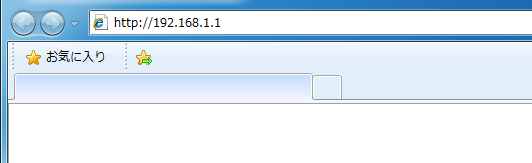
2.[Windows セキュリティ]画面が表示されます。
上段に user、下段に最初にご自身で決めたパスワードを入力し、[OK]をクリックします。
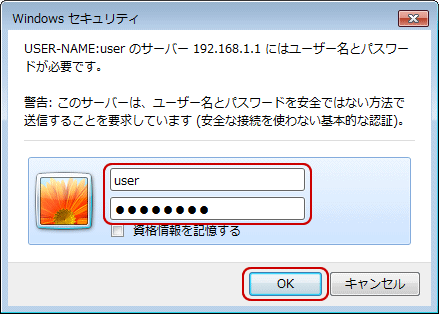
3.[接続先設定]画面が表示されます。
[メインセッション]をクリックします。
(機器によっては[メインセッション]ではなく接続先名のみ表示されています。 その場合接続先名をクリックしてください。)
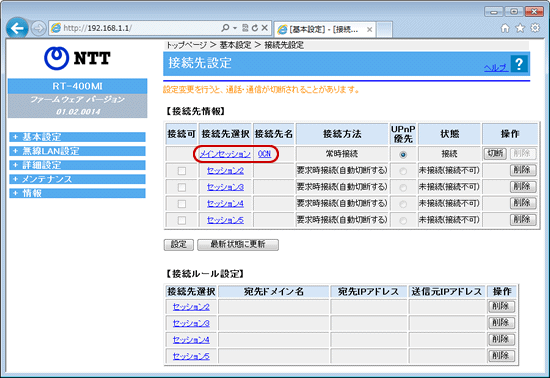
4.設定の変更を行います。 プロバイダを変更する場合、[接続先名]はそのままでもかまいませんが、 分かりやすいように新しいプロバイダの名前を入れることをお勧めします。 (例 OCN, Biglobe等)
[接続先ユーザー名]および[接続パスワード]については プロバイダから届いた書類の中に接続先名とパスワードの記載があります。
正確に入力してください。
入力が終わったら[設定]をクリックします。
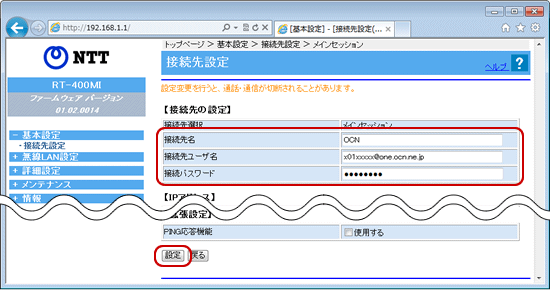
5.[Web ページからのメッセージ]画面が表示されます。
[OK]をクリックし、[接続先設定]画面に戻ります。
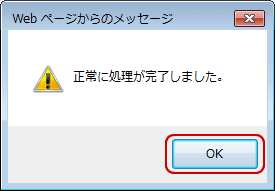
6.[接続先設定]画面に戻ります。
設定した接続先の[状態]が[接続]になっていることを確認します。
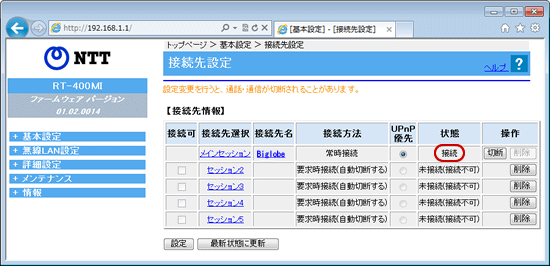
7.[PPP]ランプの点灯を確認します。
点滅している場合、設定が上手くいっていません。再度やり直してください。

|
|
|
